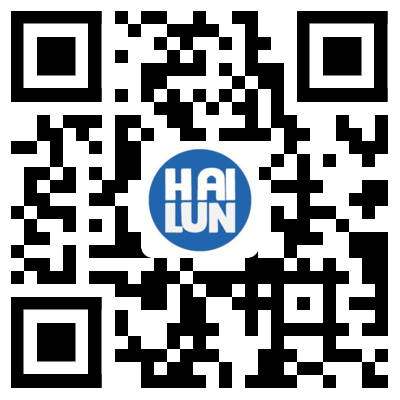服务器 12 种基本故障+排查方法
加电类故障
定义举例
从上电(或复位)到自检完成这一段过程中电脑所发生的故障。
可能的故障现象
1、 主机不能加电(如:电源风扇不转或转一下即停等)、有时不能加电、开机掉闸、机箱金属部分带电等;
2、 开机无显,开机报警;
3、 自检报错或死机、自检过程中所显示的配置与实际不符等;
4、 反复重启;
5、 不能进入BIOS、刷新BIOS后死机或报错;CMOS掉电、时钟不准;
6、 机器噪音大、自动(定时)开机、电源设备问题等其它故障。
可能涉及的部件
市电环境;电源、主板、CPU、内存、显示卡、其它可能的板卡;BIOS中的设置(可通过放电来回复到出厂状态);开关及开关线、复位按钮及复位线本身的故障。
判断要点/顺序
以下的文字叙述部分是对维修判断流程的补充和说明,要结合流程图来阅读。另外,本章只分析加电类的故障,如果在判断中涉及其它类故障,可转入相应故障的判断过程。以下各类同。
1、 维修前的准备
1) POST卡;
2) 万用表;
3) 试电笔;
4) CPU负载。
2、 环境检查
1) 检查电脑设备:
A. 周边及电脑设备内外是否有变形、变色、异味等现象;
B. 环境的温、湿度情况;
C. 加电后,注意部件、元器件及其它设备是否变形、变色、异味、温度异常等现象发生。
2) 检查市电情况:
A. 检查市电电压是否在220V±10%范围内,是否稳定(即是否有经常停电、瞬间停电等现象);
B. 市电的接线定义是否正确(即,左零右火、不允许用零线作地线用(现象是零地短接)、零线不应有悬空或虚接现象);
C. 供电线路上是否接有漏电保护器(且必须接地火线上),是否有地线等;
D. 主机电源线一端是否牢伤心地插在市电插座中,不应有过松或插不到位的现象,另一端是否可伤心在接在主机电源上,不应有过松或插不到位的情况。
启动与关闭类故障
定义举例
与启动、关闭过程有关的故障。启动是指从自检完毕到进入xx作系统应用界面这一过程中发生的问题;关闭系统是指从点击关闭按扭后到电源断开之间的所有过程。
可能的故障现象
1、 启动过程中死机、报错、黑屏、反复重启等;
2、 启动过程中报某个文件错误;
3、 启动过程中,总是执行一些不应该的xx作(如总是磁盘扫描、启动一个不正常的应用程序等);
4、 只能以安全模式或命令行模式启动;
5、 登录时失败、报错或死机;
6、 关闭xx作系统时死机或报错。
可能涉及的部件
BIOS设置、启动文件、设备驱动程序、xx作系统/应用程序配置文件;电源、磁盘及磁盘驱动器、主板、信号线、CPU、内存、可能的其它板卡。
判断要点/顺序
1、 维修前的准备
1) 磁盘数据线;
2) 万用表;
3) 查毒软件。
2、 环境检查
1) 机器周边及外观检查:
A. 市电连接是否牢伤心,不应有过松或插不到位的现象;
B. 主机硬盘指示灯是否正确闪亮,不应有不亮或常亮的现象;
C. 观察系统是否有异味,元器件的温度是否偏高;
D. 观察CPU风扇的转速是否不够,或是否过慢或不稳定;
E. 倾听驱动器工作时是否有异响。
2) 驱动器连接检查:
A. 驱动器的电源连接是否正确、牢伤心。驱动器上的电源连接插座是否有虚接的现象;
B. 驱动器上的跳线设置是否与驱动器连接在电缆上的位置相符;
C. 驱动器数据电缆是否接错或漏接,规格是否与驱动器的技术规格相符(如:支持DMA66的驱动器,必须使用80芯数据电缆);
D. 驱动器数据电缆是否有故障(如露出芯线、有死弯或硬痕等),除可通过观察来判断外,也可通过更换一根数据电缆来检查;
E. 驱动器是否通过其它板卡连接到系统上,或通过其它板卡(如硬盘保护卡,双网隔离卡等)来控制。
3) 检查其它部件的安装:
A. 通过重新插拔部件(包括CPU、内存),检查故障是否消失(重新插拔前,应该先做除尘和清洁金手指工作,包括插槽)。如果总是通过重新插拔来解决,应检查部件安装时,是否过松、后档板尺寸是否不合适、插座太紧,以致插不到位或被挤出;
B. 检查CPU风扇与CPU是否接触良好。最好重新安装一次。
4) 显示的内容的观察:要注意屏幕报错的内容、死机的位置,以确定故障可能发生的部位。
3、 故障判断要点
1) 充分地与用户沟通,了解出现不能启动的过程及用户的xx作;
2) BIOS设置检查:
A. 是否为刚更换完不同型号的硬件。如果主板BIOS支持BOOTEasy功能或BIOS防写开关打开,则建议将其关闭,待完成一次完整启动后,再开启;
B. 是否添加了新硬件。这时应先去除添加的硬件,看故障是否消失,若是,检查添加的硬件是否有故障,或系统中的设置是否正确(通过对比新硬件的使用手册检查);
C. 检查BIOS中的设置,如:启动顺序、启动磁盘的设备参数等。建议通过清CMOS来恢复;
D. 检查是否由于BIOS问题(包括设置及功能)引起xx作系统不能正常启动或关闭,可偿试将Windows目录下的BIOS.vxd(或VPBIOSD.vxd)改名为BIOS.old,然后重启,或关闭,若故障消失,则通过修改BIOS设备或更新BIOS来解决,否则与BIOS无关。注意测试完成以后,一定要将其改回原来的名字(注:除Windows 98外,其它xx作系统无此文件);
E. 在某些特殊情况下,应考虑升级BIOS来检查。如:对于在第一次开机启动后,某些应用或设备不能工作的情况,除检查设备本身的问题外,就可考虑更新BIOS来解决。
以下检查应在软件最小系统下进行。
3) 磁盘逻辑检查:
A. 根据启动过程中的错误提示,相应地检查磁盘上的分区是否正确、分区是否激活、是否格式化;
B. 直接检查硬盘是否已分区、格式化;
C. 加入一个其它无故障的驱动器(如软驱或光驱)来检查能否从其它驱动器中启动(若使用软驱,最好使用希捷的检测软盘启动)。若能,进行第 4)步的检查,否则进行第5)步的检查;接着、分区是否激活、有无坏道等;
D. 硬盘上的启动分区是否已激活,其上是否有启动时所用的启动文件或命令;
E. 检查硬盘驱动器上的启动分区是否可访问,若不能,用相应厂商的磁盘检测程序检查硬盘是否有故障。有故障,更换硬盘;在无故障的情况下,通过初始化硬盘来检测,若故障依然存在,更换硬盘;
F. 在用其它驱动器也不能启动时,先将硬盘驱动器去除,看是否可启动,若仍不能,应对软件最小系统中的部件进行逐一检查,包括硬盘驱动器和磁盘传输的公共部件——磁盘接口、电源、内存等。若可启动了,最好对硬盘进行一次初始化xx作,若故障不消失,则再更换硬盘;
G. 如果要对硬盘进行初始化xx作,但用户存有有用数据,建议用户找数据修复公司解决。
4) xx作系统配置检查:
A. 对于出现文件错误的提示,应按照在第一部分中提到的相应软件调试方法来修复文件;
B. 在不能启动的情况,建议进行一次“选择上一次启动”或用scanreg.exe恢复注册表到前期备份的注册表的方法检查故障是否能够消除;
C. 检查系统中有无第三方程序在运行,或系统中不当的设置或设备驱动引起启动不正常。在这里特别要注意Autoexec.bat和Config.sys文件,应屏蔽这两个文件,检查启动故障是否消失;
D. 检查启动设置、启动组中的项、注册表中的键值等,是否加载了不必要的程序;
E. 检查是否存在病毒。要求在一个系统中,只能安装一个防病毒软件;
F. 必要时,通过一键恢复、恢复安装等方法,检查启动方面的故障;
G. 当启动中显示不正常时(如黑屏、花屏等),应按显示类故障的判断方法进行检查,但首先要注意显示设备的驱动程序是否正常、显示设置是否正确,最好将显示改变到标准的VGA方式检查。
5) 硬件部件检查:
A. 如果启动的驱动器是通过另外的控制卡连接的,请将驱动器直接连接在缺省的驱动器接口(主板上的);
B. 当在软件最小系统下启动正常后,应逐步回复到原始配置状态,来定位引起不能正常启动的部件;
C. 要注意检查电源的供电能力,即输出电压是否在允许的范围内,波动范围是否超出允许的范围(参见《维修工具使用手册》);
D. 驱动器的检查,可参考磁盘类故障的判断方法进行;
E. 硬件方面的考虑,应从内存开始考虑:使用内存检测程序进行判断内存部分是否有故障,内存安装的位置,应从第一个内存槽开始安装,对于安装的多条内存检查内存规格是否一致、兼容等。有关内存规格请参阅附录二的相关部分。
6) 对于不能正常关机的现象,应从下列几个方面检查:
A. 在命令提示符下查看BOOTLOG.TXT文件(在根目录下)。此文件是开机注册文件,它里面记录了系统工作时失败的记录,保存一份系统正常工作时的记录,与出问题后的记录相比较,找出有问题的驱动程序,在WIN.INI SYSTEM.INI 中找到该驱动对应的选项,或在注册表中找到相关联的对应键值,更改或升级该驱动程序,有可能将问题解决;
B. 升级BIOS到最新版本,注意CMOS的设置(特别是APM、USB、IRQ等);
C. 检查是否有一些系统的文件损坏或未安装(参阅附录二之(三)的相关内容)
D. 应用程序引起的问题,关闭启动组中的应用程序,检查关机时的声音程序是否损坏;
E. 检查是否有某个设备引起无法正常关机,比如网卡、声卡,可通过更新驱动或更换硬件来检查;
F. 通过安装补丁程序或升级xx作系统进行检查;
G. 对于Windows 98SE系统的关机问题,请参阅附录二之(三)。其中的一引起论述对于其它Windows系统也有帮助。
本类故障的判断流程
案例一
问题描述:客户计算机安装WIN 2000 PROFESSIONALxx作系统,每次启动均蓝屏,报MEMORY ERROR。
解决方案:到达客户处,故障复现,向客户了解情况,客户反映发生故障前曾经安装过一根内存条,之后发生此类故障。关机后拔下内存条,重新开机,仍旧蓝屏,但是不再报MEMORY ERROR。考虑到WIN 2000对硬件要求较高,而且故障是在加装内存后出现的故障,基本可以断定机器的原配硬件和软件系统没有问题。再次重新启动计算机,开机时按下F8键,选择进入“VGA模式”,此次计算机能够正常启动,并且登陆正常。在进行了一次正常登陆后,重新启动到标准模式,计算机启动正常,至此,故障排除。
案例二
问题描述:客户机器被运行一段恶意程序,导致每次启动后均出现一个对话框,且该对话框无法关闭,只能强制结束,客户机器有重要程序,不愿意重新安装xx作系统。
解决方案:首先怀疑是否是病毒,运行常用杀毒软件均不能查杀。在“开始”――“运行”中输入“MSCONFIG”,但是在“启动”组中仍然不能找到该程序。运行“SCANREG”,将注册表恢复到最老的版本故障依旧。最后只好手工编辑注册表,运行“REGEDIT”,在“HKEY_LOCAL_MACHINE\Software\Microsoft\Windows
\CurrentVersion\RUN下,找到对应的程序文件名,删除对应的键值后,重新启动,故障排除。(注:建议在更改注册表前,使用注册表编辑器的“导出”功能进行注册表备份。)
磁盘类故障
定义举例
这里所指的磁盘类故障表示两个方面:一是硬盘、光驱、软驱及其介质等引起的故障;另一是影响对硬盘、光驱、软驱访问的部件(如主板、内存等)引起的故障。
可能的故障现象
1、 硬盘驱动器
1) 硬盘有异常声响,噪音较大;
2) BIOS中不能正确地识别硬盘、硬盘指示灯常亮或不亮、硬盘干扰其它驱动器的工作等;
3) 不能分区或格式化、硬盘容量不正确、硬盘有坏道、数据损失等;
4) 逻辑驱动器盘符丢失或被更改、访问硬盘时报错;
5) 硬盘数据的保护故障;
6) 第三方软件造成硬盘故障;
7) 硬盘保护卡引起的故障。
2、 软盘驱动器
1) 软驱指示灯不亮或常亮、软驱读盘声音大;
2) 软驱划盘、软盘不能弹出或插入等;
3) 软盘不能被格式化、软驱不读盘、软驱干扰其它驱动器或设备或应用的正常工作等;
4) 在一个软驱中写的文件不能在另一个软驱中读出;
5) 软驱盘符丢失或被更改、访问软驱时报错;
6) 软驱安装不到位。
3、 光盘驱动器
1) 光驱噪音较大、光驱划盘、光驱托盘不能弹出或关闭、光驱读盘能力差等;
2) 光驱盘符丢失或被更改、系统检测不到光驱等;
3) 访问光驱时死机或报错等;
4) 光盘介质造成光驱不能正常工作。
可能涉及的部件
硬盘、光驱、软驱及其它们的设置,主板上的磁盘接口、电源、信号线。
判断要点/顺序
1、 维修前的准备
1) 磁盘数据线;
2) 相应的磁盘检测软件;
3) 查毒软件等。
2、 硬盘驱动器
1) 环境检查
A. 检查硬盘连接:
a) 硬盘上的ID跳线是否正确,它应与连接在线缆上的位置匹配;
b) 连接硬盘的数据线是否接错或接反;
c) 硬盘连接线是否有破损或硬折痕。可通过更换连接线检查;
d) 硬盘连接线类型是否与硬盘的技术规格要求相符;
e) 硬盘电源是否已正确连接,不应有过松或插不到位的现象。
B. 硬盘外观检查:
a) 硬盘电路板上的元器件是否有变形、变色,及断裂缺损等现象;
b) 硬盘电源插座之接针是否有虚焊或脱焊现象;
c) 加电后,硬盘自检时指示灯是否不亮或常亮;工作时指示灯是否能正常闪亮;
d) 加电后,要倾听硬盘驱动器的运转声音是否正常,不应有异常的声响及过大的噪音。
C. 硬盘的供电检查:
a) 供电电压是否在允许范围内,波动范围是否在允许的范围内等。
2) 故障判断要点
A. 建议在软件最小系统下进行检查,并判断故障现象是否消失。这样做可排除由于其它驱动器或部件对硬盘访问的影响。
B. 参数与设置检查: